Optimum Wi-Fi no funciona (Pasos básicos para solucionar problemas)
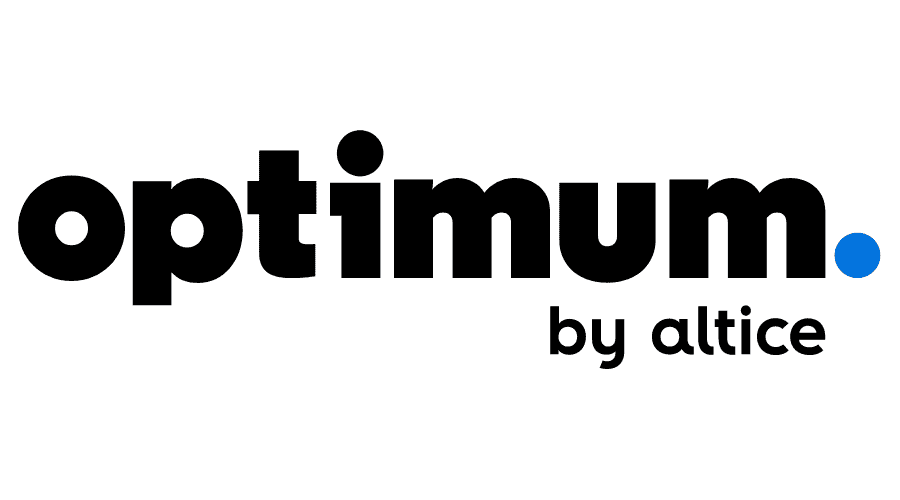
Tabla de contenido
Tanto si eres usuario de Optimum como si no, todos hemos tenido situaciones en las que estábamos en medio de una partida multijugador con amigos, corriendo para enviar un encargo de última hora o a punto de presenciar el momento culminante de un importante partido deportivo, cuando la conexión a Internet se cae de repente dejándonos enfadados, frustrados y desconcertados por la causa del problema.
Dependiendo de la zona específica donde viva y de la configuración de red inalámbrica que tenga, es posible que experimente este problema con más frecuencia que otros usuarios de Optimum.
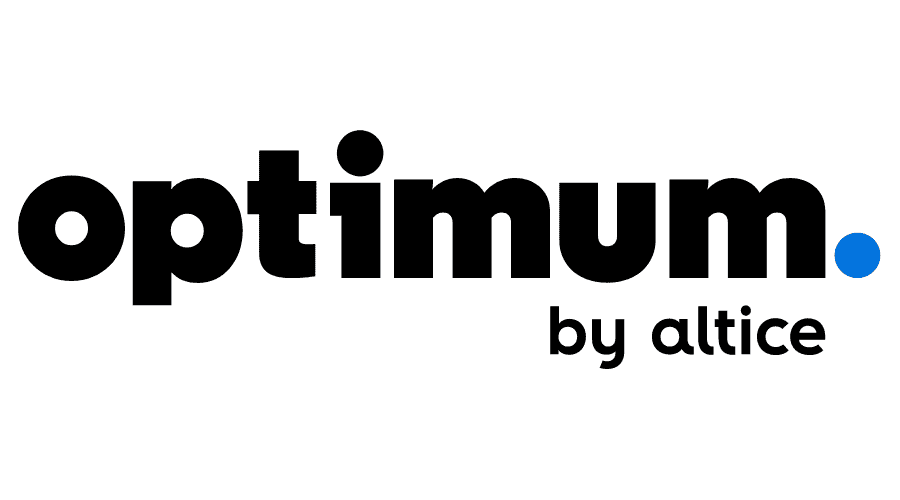
Este artículo explicará por qué se producen la mayoría de estos problemas y cómo mejorar la situación y reducir al mínimo el número de tiempos de espera y caídas de conexión.
Interrupción óptima
Antes de empezar a buscar una fuente de problemas de conectividad dentro de su red doméstica, compruebe si se trata de un corte de Optimum. Tal vez estén realizando algún tipo de mantenimiento en su extremo, lo que está causando su pérdida de conexión. Los cortes de mantenimiento y actualización del sistema no ocurren muy a menudo, pero vale la pena comprobarlo.
Para saber si tienes o no un servicio en un momento dado, ve a optimum.com e inicia sesión con tus credenciales. Ahora ve a Soporte y luego a Estado del servicio.
A partir de ahí, verá si tiene servicio o hay un corte. Si todo está bien en el lado de Optimum, empiece a buscar la causa dentro de su red doméstica.
Reinicio mágico
Si tienes señal de Internet pero el router se niega a cooperar, la solución más fácil para resolver muchos problemas menores con su caché y software es apagar y encender el dispositivo. Hay un par de maneras de apagar y encender, es decir, reiniciar el router.
Si dispone de Altice One Gateway, mantenga pulsado el panel frontal hasta que aparezca el mensaje "GW reset".
También puedes utilizar un mando a distancia. Pulsa Inicio -> Ajustes -> Sistema -> Internet/Wi-Fi/Teléfono -> Reiniciar
Si tienes otro router, desconéctalo de la corriente, espera unos quince segundos y vuelve a conectarlo.
Reiniciar el router solucionará muchos problemas, al menos de momento. Si quieres averiguar cuál es su causa y cómo utilizar el "reinicio mágico" con menos frecuencia, sigue leyendo hasta el final.
Sobrecarga & Sobrecalentamiento
La mayoría de nosotros damos por sentado que los routers son aparatos pequeños y sencillos que envían datos de un lado a otro entre nuestros dispositivos e Internet. Sin embargo, las apariencias engañan. Dentro de esa caja ocurren muchas cosas para permitir ese enrutamiento y tráfico de datos.
Al igual que en un ordenador de sobremesa de tamaño normal, hay una CPU, una placa base, memoria, I-O, y todo ello funciona con su propio sistema operativo.
Dicho esto, el router Wi-Fi puede sufrir los mismos problemas que tu PC. Si lo obligas a trabajar demasiado conectando a la vez demasiados dispositivos con grandes demandas, se ralentizará o incluso se congelará. Cuanto más tiempo trabaje bajo una carga pesada continua, mayor será la probabilidad de que eso ocurra.
Además, al igual que tu PC, necesita un poco de espacio para respirar y aire fresco para enfriarse correctamente.
Ver también: Explicación del inicio de sesión en el router CalixEntonces, ¿qué puede hacer para ayudar a su router Optimum a hacer su trabajo?
En primer lugar, intenta no darle tareas más grandes de lo que puede masticar.
Los routers proporcionados por los ISP no suelen ser de gama alta, y forzarlos a manejar grandes demandas de datos de docenas de dispositivos diferentes puede provocar problemas de conectividad. Si necesitas un router que pueda manejar docenas de dispositivos con grandes demandas a la vez, probablemente debas cambiar a algo más caro.
Otra cosa que puedes hacer para que tu router te sirva mejor es darle un poco de espacio para respirar. Intenta no meterlo en un espacio pequeño y cerrado con poca o ninguna circulación de aire, y tendrás menos problemas en general.
Banda de 2,4 GHz saturada y otras interferencias
La saturación de frecuencias es uno de los problemas más comunes de los routers de 2,4 GHz.
La banda de frecuencia Wi-Fi de 2,4 GHz está sobreutilizada y saturada.
Todo, desde routers, monitores de bebés, cámaras inalámbricas hasta mandos a distancia de puertas de garaje, funciona en ese tramo de frecuencias. Si vives en una casa sin muchos vecinos a tu alrededor, no te causará ningún problema.
Sin embargo, si vives en un piso, rodeado de cientos de otros pisos y pequeños negocios, puede convertirse en un gran problema, ya que lo más probable es que cada uno de ellos tenga al menos un par de dispositivos funcionando con las mismas frecuencias que los tuyos.
Todo ese tráfico hace que a tu router le resulte muy difícil distinguir tus paquetes de datos de todos los demás, y eso hace que tu Wi-Fi funcione con lentitud e incluso se desconecte.
Otro problema para el Wi-Fi son las interferencias causadas por hornos microondas y otros aparatos eléctricos, así como una importante pérdida de señal al penetrar en objetos sólidos.
La solución recomendada es descargar una aplicación analizadora de Wi-Fi en el teléfono o el PC, averiguar qué canales Wi-Fi de la banda de 2,4 GHz son los menos utilizados y cambiar a esa banda. O, mejor aún, utilizar la banda de 5 GHz si el router y otros dispositivos la admiten.
Además, mantén el router alejado del frigorífico, el microondas y otros aparatos que puedan causar interferencias.
Actualización del firmware
Otra razón para tener una mala Wi-Fi en los routers Optimum es el firmware, que es el software necesario para hacer funcionar el router y todas sus funciones. En la mayoría de los casos, el ISP actualizará automáticamente el firmware, pero usted debe comprobar si hay actualizaciones por sí mismo si está utilizando su router.
Unidad defectuosa
Al final, si te has asegurado de que el router está colocado en el lugar óptimo, tiene espacio suficiente para respirar y refrigerarse, no sufre interferencias, tiene el firmware más reciente y funciona en el cha menos congestionado. Sin embargo, sigues sin poder conectarte o pierdes el Wi-Fi con frecuencia, podría ser que tu unidad específica esté defectuosa.
En este punto, sería una buena idea ponerse en contacto con el soporte de Optimum y ver lo que tienen que decir.
Resumen
Si tiene problemas con Optimum Wi-Fi, no se asuste. Hay algunas cosas que debe verificar primero antes de llamar al soporte técnico de Optimum para obtener ayuda.
En primer lugar, ve al sitio web de Optimum y comprueba si hay cortes. Si no hay ninguno en tu zona, prueba a reiniciar el router para borrar la memoria caché.
En muchos casos, el reinicio restablecerá la función Wi-Fi, pero si tiene que hacerlo con frecuencia, compruebe las siguientes cosas:
- Asegúrate de que tu router está en una buena ubicación, lejos de fuentes conocidas de interferencias, con una refrigeración y ventilación adecuadas.
- Comprueba el panel de administración para ver si está sobrecargado. Demasiado tráfico puede hacer que el router funcione con lentitud o deje de funcionar.
- Escanee la zona con la aplicación Wi-Fi Analyzer y encuentre el canal Wi-Fi menos saturado; a continuación, cambie a ese canal desde el panel de administración del router.
- Comprueba si hay actualizaciones de firmware.
Cuando pruebes todo esto, y si sigues sin obtener resultados adecuados o no consigues que el router Optimum funcione en absoluto, debes ponerte en contacto con su soporte y pedir ayuda.
Ver también: ¿Aumenta la velocidad puentear las conexiones?
